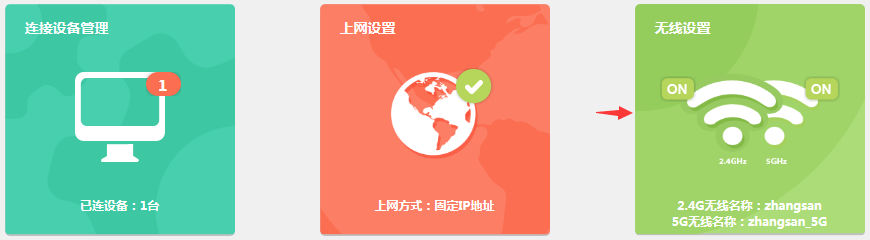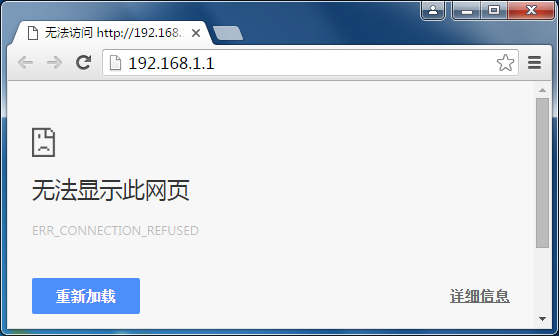当下这个时代,人们都离不开Wi-Fi。无线网络安全是很关键的。新界面路由器的无线设置可以保障网络安全。下面来讲讲具体的操作方法。
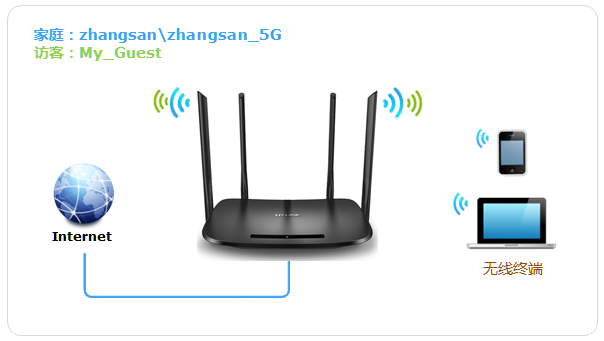
设置主人网络好处多
无线网络到处都有。我们日常用的主网络,安全设置很重要。这就像我们家大门。大门牢固,才能抵御潜在危险。修改主网络无线名称和密码,可避免被他人轻易破解。还能降低蹭网可能性。进而保障我们自己的网络使用体验
生活里,不少人会纠结如何修改这些设置。实际上并不难。只要登录管理界面。进入常用设置。找到无线设置。便可开始操作。如此做能让我们上网更放心。还能防止网络遭恶意攻击。
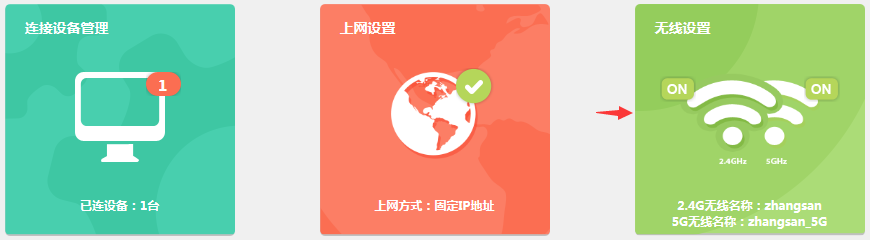
登录管理界面步骤
要设置无线网络,第一步需登录管理界面。通常路由器有默认管理地址。我们用电脑浏览器或手机浏览器输入此地址,便可进入管理界面。不少路由器初始地址是192.168.1.1 ,也有的是192.168.0.1 。
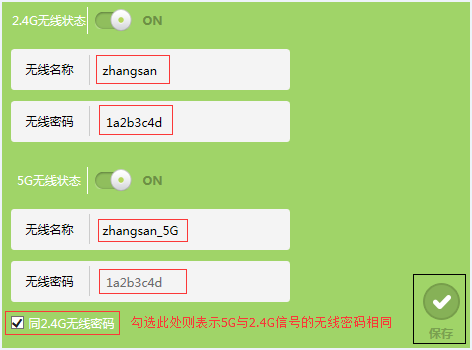
输入地址后。登录窗口会弹出。要输入管理员账号。还要输入密码。这些信息通常在路由器说明书上能找到。顺利登录后。就到了设置无线网络的地方。只要细心操作。很快能完成后续设置。
修改无线名称与密码
登录管理界面,进入无线设置。接着能开始修改2.4G无线名称与密码,也可修改5G无线名称和密码。2.4G信号覆盖范围广,然而速度相对慢。5G信号速度快,只是覆盖范围稍小。我们依据自身需求进行设置。
设置无线名称时,要设一个好记且有个性的。需要留意,不要包含特殊字符。设置密码时,要设得复杂些。尽量涵盖字母、数字和特殊符号,如此更安全。设置完成后,点击保存。新设置会立刻生效。
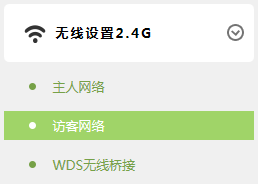
开启访客网络缘由
有时家里或办公地点会来客人。客人有使用网络的需求。此时开启访客网络很有必要。访客网络就像给客人开了一扇独立的门。方便客人上网。且不让客人接触主人网络的重要数据。保障自身网络安全。
并且,访客网络能设置各类权限。比如上网速度、开放时间等。它可以根据实际情况灵活调节。如此一来,既展现了我们的好客之意,又保障了自身网络安全。
设置访客网络参数
开启访客网络后,要设置一些参数。这些参数可用于修改访客网络名称。也能更改加密方式。选合适加密方式,能防他人轻易破解。还能设置访客网络访问内部网络的权限。比如能决定其能否访问内部共享文件等
访客网络终端的最大速率限制,能依据我们网络的带宽以及实际需求来设定。开放时间的设置很实用。要是仅在特定时间段访客才需要用网络,那就可以设置相应时间。过了这个时间,访客网络会自动断开。
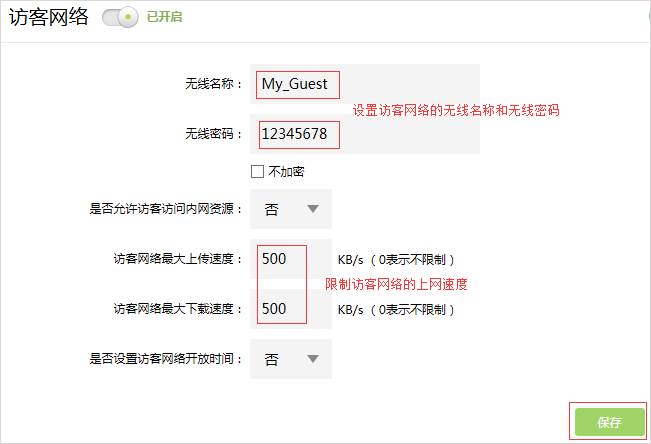
管理访客连接设备
设置访客网络后。就能管理连接到访客网络的设备。在常用设置里有连接设备管理。在此能清楚看到所有连接到访客网络的设备。
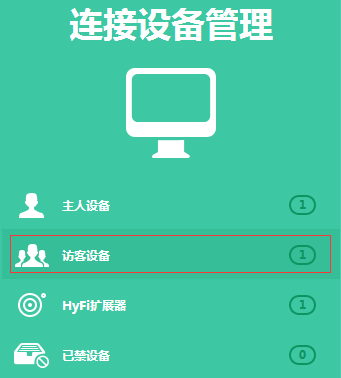
要是发现有不认识的设备。要是不想让某些设备使用网络。点击访客设备里的禁用图标。就能禁止该设备使用无线信号。之后若想恢复其使用。在已禁设备中点击解禁图标就行。如此我们管理访客网络会更方便。
你设置无线网络时遇到过问题吗?要是觉得本文有用,记得点赞。还要记得分享!